Photoshop制作飞机拉出白烟GIF动画效果(3)
文章来源于 古欲香萧,感谢作者 情非得已 给我们带来经精彩的文章!设计教程/PS教程/动画教程2012-05-02
10.新建一个图层,填充白色。 11.CTRL+T,把白色图层拉长一点。 12.然后把白色图层拖下来一点,并用柔角橡皮擦把它擦的有渐变一样的效果。 13.解除图层1的链接,把蒙板拖到图层2上,并删除图层1,因为图层1已经用不
10.新建一个图层,填充白色。
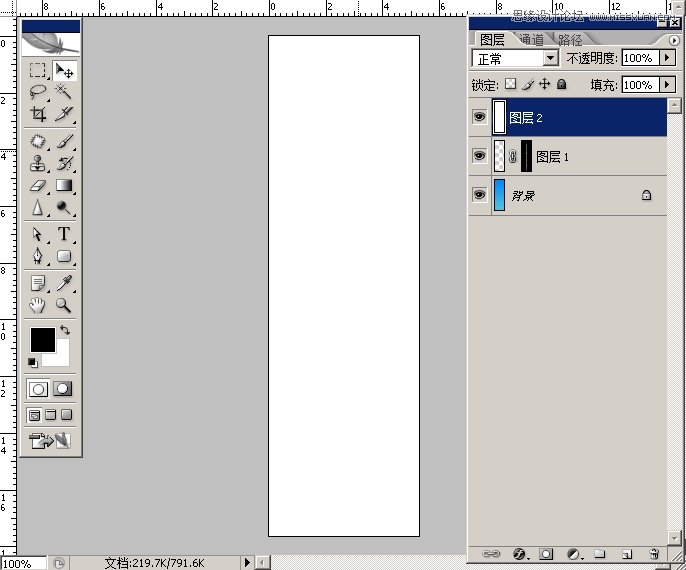
11.CTRL+T,把白色图层拉长一点。
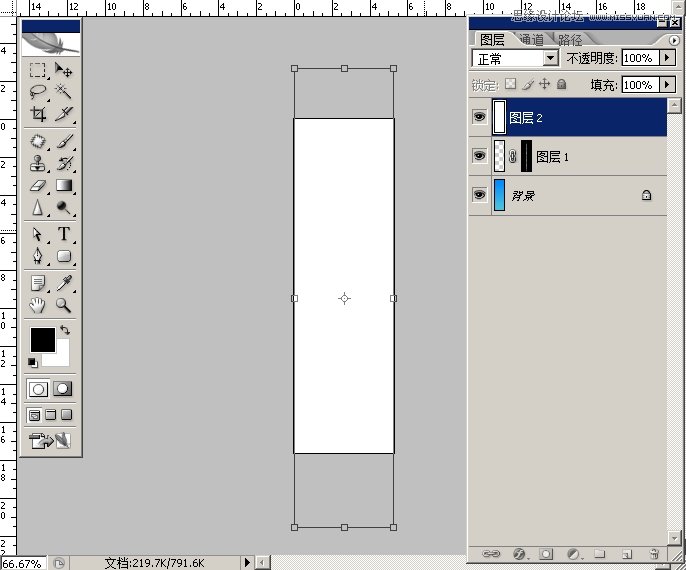
12.然后把白色图层拖下来一点,并用柔角橡皮擦把它擦的有渐变一样的效果。
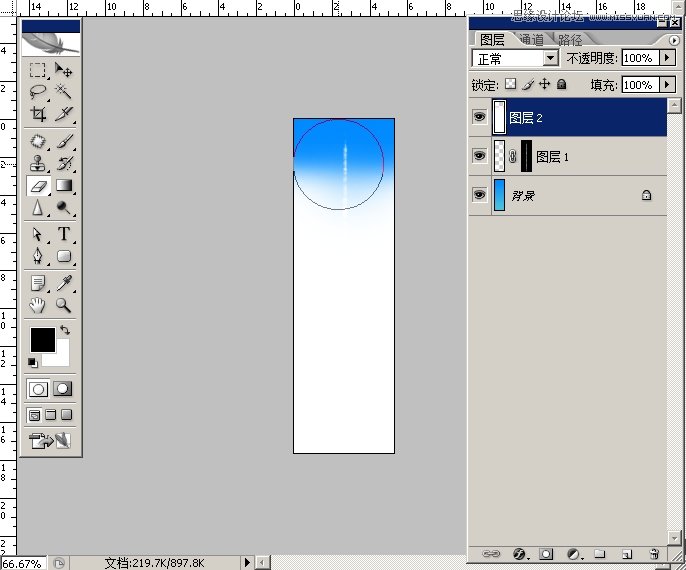
13.解除图层1的链接,把蒙板拖到图层2上,并删除图层1,因为图层1已经用不着了。
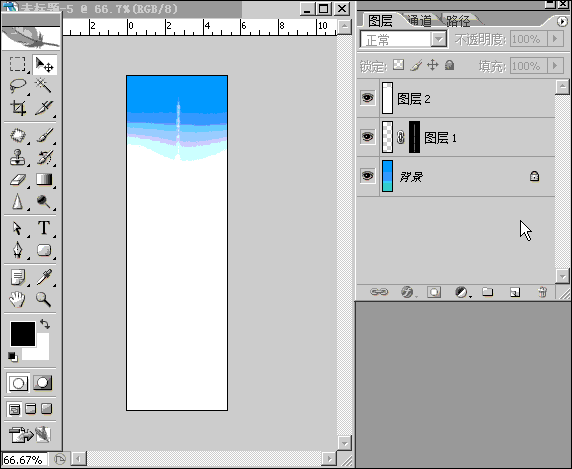
14.按住CTRL键,选中图层2和图层3,松开CTRL键,按下shift键,把飞机与图层2的白色,往下拖,往下拖...往下拖...直到看不见..
15.点窗口--动画,调出动画面板,复制当前帧,把飞机与图层2的白色部分再往上拖,直到看不见飞机,可以借助方向键移动,只是移得慢一点,但不容易偏移.
16.接着再复制当前帧,在图层2把它的透明度改为0.
17.点第一帧,过度50帧,再点倒数第二帧,过度12帧,这样就完成了,保存为GIF就行了.
为了能看得明白,还做特意做了动画,希望能看得更明白一点。
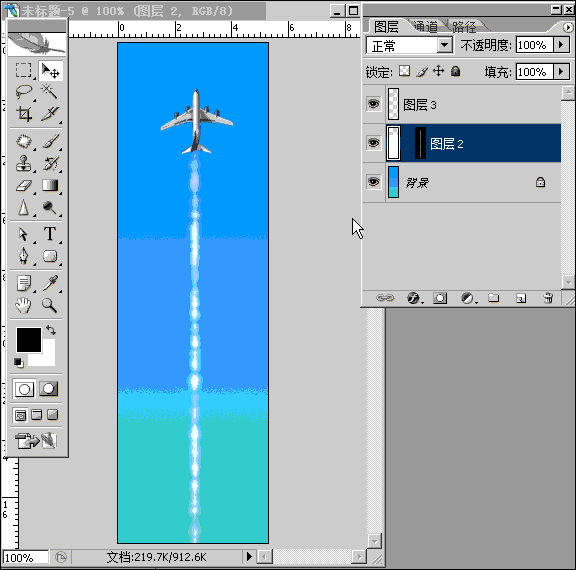
最终效果!
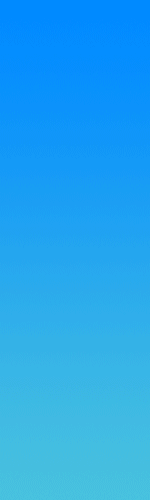
不小心落了一步,就是把飞机拖进来...素材也忘了上传 不好意思 更正一下.
14.把素材飞机拖进来,按住CTRL键,选中图层2(飞机)和图层3,松开CTRL键,按下shift键,把飞机与图层2的白色,往下拖,往下拖...往下拖...直到看不见..
15.点窗口--动画,调出动画面板,复制当前帧,把飞机与图层2的白色部分再往上拖,直到看不见飞机,可以借助方向键移动,只是移得慢一点,但不容易偏移.
16.接着再复制当前帧,在图层2把它的透明度改为0.
17.点第一帧,过度50帧,再点倒数第二帧,过度12帧,这样就完成了,保存为GIF就行了.
为了能看得明白,还做特意做了动画,希望能看得更明白一点。
 情非得已
情非得已
推荐文章
-
 Photoshop详细解析GIF动画图片的优化技巧2016-12-27
Photoshop详细解析GIF动画图片的优化技巧2016-12-27
-
 Photoshop详细解析GIF动画中批量处理技巧2015-12-20
Photoshop详细解析GIF动画中批量处理技巧2015-12-20
-
 Photoshop结合AI制作时尚闪烁霓虹灯动画效果2015-11-26
Photoshop结合AI制作时尚闪烁霓虹灯动画效果2015-11-26
-
 Photoshop制作超酷的蓝色霓虹灯效果图2015-01-26
Photoshop制作超酷的蓝色霓虹灯效果图2015-01-26
-
 Photoshop合成绚丽的山水瀑布动画效果2013-10-05
Photoshop合成绚丽的山水瀑布动画效果2013-10-05
-
 Photoshop制作林间流动效果的云彩动画2012-06-09
Photoshop制作林间流动效果的云彩动画2012-06-09
-
 Photoshop制作滑动效果的霓虹字动画教程2012-06-03
Photoshop制作滑动效果的霓虹字动画教程2012-06-03
-
 Photsohop制作夏日清爽的美女照片滚动动画效果2012-04-24
Photsohop制作夏日清爽的美女照片滚动动画效果2012-04-24
-
 Photoshop制作流畅的中国风动画签名教程2012-04-15
Photoshop制作流畅的中国风动画签名教程2012-04-15
-
 Photoshop制作相册自动翻页GIF动画教程2012-02-22
Photoshop制作相册自动翻页GIF动画教程2012-02-22
热门文章
-
 GIF教程:用PS制作GIF动画表情教程
相关文章19922019-02-21
GIF教程:用PS制作GIF动画表情教程
相关文章19922019-02-21
-
 果冻动画:PS制作果冻跳动GIF动画
相关文章17502019-01-10
果冻动画:PS制作果冻跳动GIF动画
相关文章17502019-01-10
-
 下雨动画:PS制作逼真的下雨GIF动画
相关文章18322018-12-20
下雨动画:PS制作逼真的下雨GIF动画
相关文章18322018-12-20
-
 Photoshop制作信息干扰错位GIF动画效果
相关文章9752018-12-10
Photoshop制作信息干扰错位GIF动画效果
相关文章9752018-12-10
-
 Photoshop制作简洁的网页加载GIF动画
相关文章15602018-08-06
Photoshop制作简洁的网页加载GIF动画
相关文章15602018-08-06
-
 Photoshop把静态照片做成GIF放大动画效果
相关文章14952018-05-07
Photoshop把静态照片做成GIF放大动画效果
相关文章14952018-05-07
-
 Photoshop制作动画特效的微信表情
相关文章11872018-03-19
Photoshop制作动画特效的微信表情
相关文章11872018-03-19
-
 Photoshop制作手机图片循环滚动动画效果
相关文章16002017-12-17
Photoshop制作手机图片循环滚动动画效果
相关文章16002017-12-17
